
我們一般透過 LINE 傳送的圖通常都是 JPG 檔,但如果你想傳送給朋友透明背景的 PNG 圖檔,例如已去背的照片等,那你可能會發現,即使你透過 LINE 手機版傳送圖片時確定是傳 PNG 檔給對方,但對方下載之後,卻會變成有白色背景的 JPG 圖片。
如果你希望對方(無論使用 LINE 手機版或電腦版)下載的是 PNG 圖片,那可以參考本篇 LINE 傳 PNG 圖檔教學,在傳送 LINE 圖片是勾選「原始畫質」功能。

LINE 電腦版與手機版傳送 PNG 圖片的差別
- LINE 電腦版傳 PNG 圖給對方(LINE 電腦版):下載的是 PNG 圖檔
- LINE 電腦版傳 PNG 圖給對方( LINE 手機版):可選擇下載標準畫質(JPG)或原圖(PNG)
- LINE 手機版傳 PNG 圖給對方(LINE 電腦版):有選「原始畫質」就會傳 PNG;沒選就會傳 JPG
- LINE 手機版傳 PNG 圖給對方(LINE 手機版):
- 有開「原始畫質」:對方可選擇下載標準畫質(JPG)或原圖(PNG)
- 沒開「原始畫質」:對方僅能下載 JPG 圖
如何透過 LINE 傳 PNG 圖檔?
從上方列出的差別來看,要用 LINE 手機版傳送 PNG 圖檔的重點就是傳送時是否有勾選「原始畫質」選項。
如果你透過 LINE App 傳送 PNG 圖有開啟「原始畫質」,那對方(手機版)可選擇要下載標準畫質(JPG)或原圖(PNG),電腦版則會直接下載 PNG;如果你傳送 PNG 圖時沒有開啟「原始畫質」,那對方就只能下載 JPG 圖檔。
以下教你如何在 LINE 手機版傳送 PNG 圖片時開啟「原始畫質」:
- 點選 LINE 聊天室左下角「照片圖庫」,勾選你想傳送的 PNG 圖片。
- 點「原始畫質」選項,讓它呈現綠色,並傳送出去。
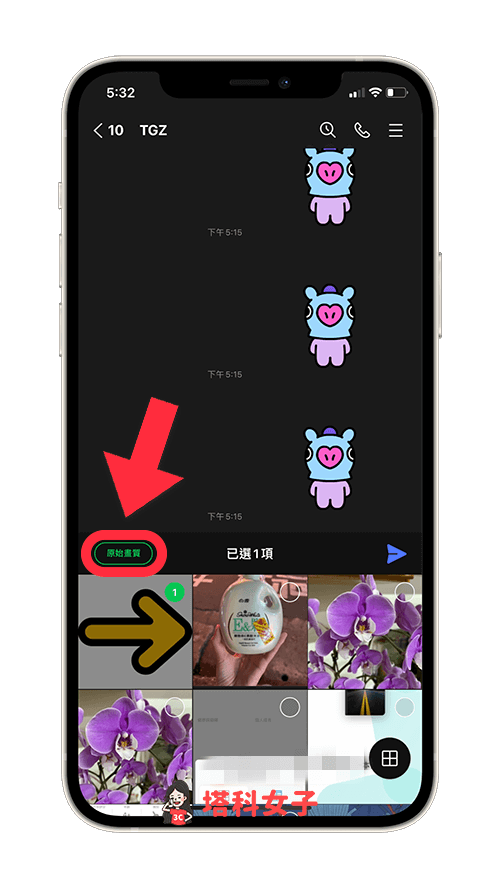
- 如果對方使用 LINE 手機版,那點進來該圖片後,按一下右下角「下載」,選擇「原圖」,這樣就會下載 PNG 圖檔,若選擇「標準畫質」則會下載 JPG 格式;如果對方使用 LINE 電腦版,那他下載後就會是 PNG 圖檔。
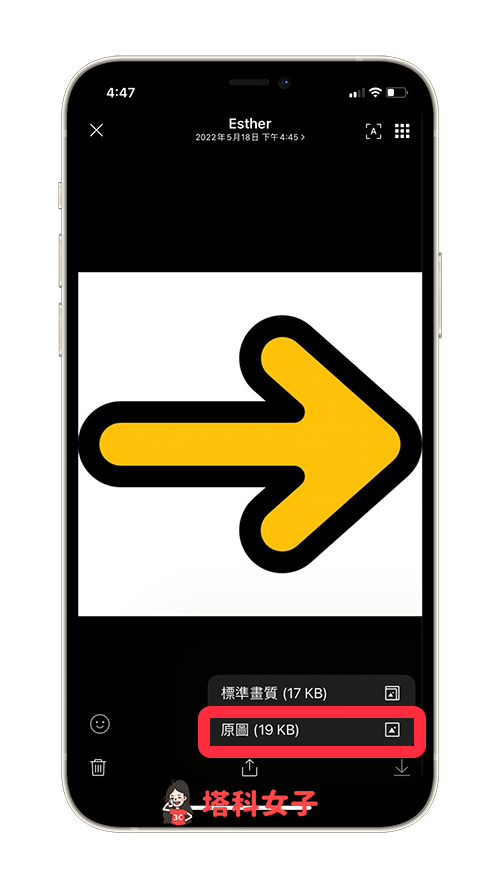
總結
如果你想在 LINE 手機版傳送 PNG 透明背景的圖檔給朋友,記得在傳送時要點選「原始畫質」選項,這樣對方下載時就能選擇下載原圖,這樣就可以成功實現 LINE PNG 圖檔下載的需求了!
